동영상 재생이 임의로 중단되는 경우 고장난 것은 하드웨어가 아닐 가능성이 높습니다. 동영상의 인덱스가 깨지면 전체 동영상을 재생할 수 없습니다. 비디오가 시작되지 않습니다. 비디오가 시작되면 빨리 감거나 인덱스의 다음 항목으로 건너뛰지 않고는 비디오의 다른 부분으로 빨리 감거나 이동할 수 없습니다.
문서 목록:
- 방법1.소프트웨어를 사용하여 깨진 색인이 있는 비디오 복구(권장)
- 방법2.VLC Media Player를 사용하여 깨진 색인이 있는 비디오 복구
비디오에 깨진 인덱스가 있는 이유
동영상이 전체 길이로 제대로 재생되지 않는 데는 여러 가지 원인이 있습니다. 운이 좋다면 비디오의 인덱스에만 손상이 가해집니다. 즉, 인덱스를 수정하면 전체 파일을 수정하지 않고도 비디오를 계속 재생할 수 있습니다.
비디오 인덱스 손상은 몇 가지 일반적인 이유 때문입니다. 다음은 동영상 파일의 인덱스가 깨진 몇 가지 이유입니다.
- 인터넷에서 동영상을 다운로드하는 동안
- 네트워크를 통해 공유하는 동안
- 한 스토리지 드라이브에서 다른 스토리지 드라이브로 비디오를 이동할 때
- AVI 파일을 다른 동영상 포맷으로 변환할 때
소프트웨어를 사용하여 깨진 색인이 있는 비디오 복구(권장)
EaseUS Fixo 동영상 복원은 손상 이유가 무엇이든 상관없이 손상된 비디오 파일을 복구할 수 있는 강력하고 사용하기 쉬운 비디오 복구 소프트웨어 입니다.
EaseUS Fixo는 MOV, WMV, AVI, MP4 등과 같은 모든 유형의 비디오 파일에서 비디오 파일을 복구하는 강력한 도구입니다. 또한 하드 드라이브, 메모리 카드 및 휴대폰과 같은 모든 종류의 장치에서 비디오 파일을 복구합니다.
EaseUS Fixo 비디오 복구 도구를 다운로드하고 아래 가이드에 따라 깨진 인덱스로 비디오를 복구하는 방법을 확인할 수 있습니다.
1단계. PC에서 Fixo를 다운로드하여 엽니다. " 동영상 복원"을 클릭하고 "동영상 추가"를 클릭하여 손상된 MP4/MOV/AVI/MKV/3GP/FLV/MKV/WMV 동영상 파일을 추가합니다.

2단계. 복원할 파일을 추가한 후 "복원" 버튼을 클릭하여 단일 동영상 복원 프로세스를 시작합니다. 모든 동영상을 복원하려면 "전체 복원"을 클릭하십시오.

3단계. 몇 분 정도 기다리면 손상된 비디오가 복원됩니다. 동영상을 미리 보려면 재생 아이콘을 클릭하십시오. 재생 아이콘 옆에 있는 "저장" 버튼을 클릭하면 하나의 동영상을 저장할 수 있습니다. 복원된 모든 동영상을 저장하려면 "모두 저장"을 선택하십시오.

4단계. 빠른 복원이 실패하면 고급 복원 모드를 사용해야 합니다. "고급 복원"을 클릭하고 샘플 동영상을 추가합니다. 확인하려면 "확인"을 선택하십시오.

5단계. 손상된 동영상과 샘플 동영상에 대한 자세한 정보 목록이 표시됩니다. 고급 동영상 복원 프로세스를 시작하려면 "복원하기"를 클릭하십시오. 복원이 완료되면 동영상을 보고 "저장" 버튼을 클릭하여 복원된 동영상 파일을 적절한 위치에 저장할 수 있습니다.

VLC Media Player를 사용하여 깨진 색인이 있는 비디오 복구
파일이 손상되지 않은 경우 VLC Media Player 소프트웨어를 사용하여 인덱스를 복구하고 다시 빌드할 수 있습니다. VLC Media Player는 Windows, Mac OS X 및 Linux에서 가장 널리 사용되는 오픈 소스 미디어 플레이어입니다. DVD, 오디오 CD, VCD, DVD 및 다양한 스트리밍 프로토콜이 모두 지원됩니다. 네트워크를 통해 비디오 파일을 재생하는 데에도 사용할 수 있습니다. 또한 인덱스 파일이 누락된 깨진 비디오 파일을 복구하는 내장 코덱이 있습니다.
이 도구는 인덱스를 수정하기만 하면 되는 경우를 대비하여 임시 솔루션을 제공합니다. 재생 중인 동영상 파일의 색인에 문제가 있는지 자동으로 확인할 수 있습니다. 그것은 비디오 파일 자체와 손상에 대한 다른 문제를 변경하지 않습니다. 이 내장 코덱으로 비디오 파일 인덱스를 복구하면 문제가 없는 한 문제가 없는 것처럼 비디오가 재생됩니다.
VLC로 MP4를 복구 하려면 아래 단계를 따르십시오.
1단계 . 먼저 VLC 미디어 플레이어를 엽니다. 도구 모음에서 도구 옵션을 확인할 수 있습니다. 클릭한 다음 기본 설정을 클릭합니다. 기본 설정 메뉴가 열립니다.

2단계. 입력/코덱을 클릭합니다. 손상되거나 불완전한 AVI 파일 옵션이 보일 때까지 스크롤하십시오. 오른쪽에 있는 옵션을 클릭하면 사용 가능한 모든 대안이 표시됩니다. 항상 수정을 선택합니다.

3단계 . 이제 저장을 클릭하세요. VLC Media Player는 재생하는 동안 손상된 AVI 파일을 자동으로 확인합니다.
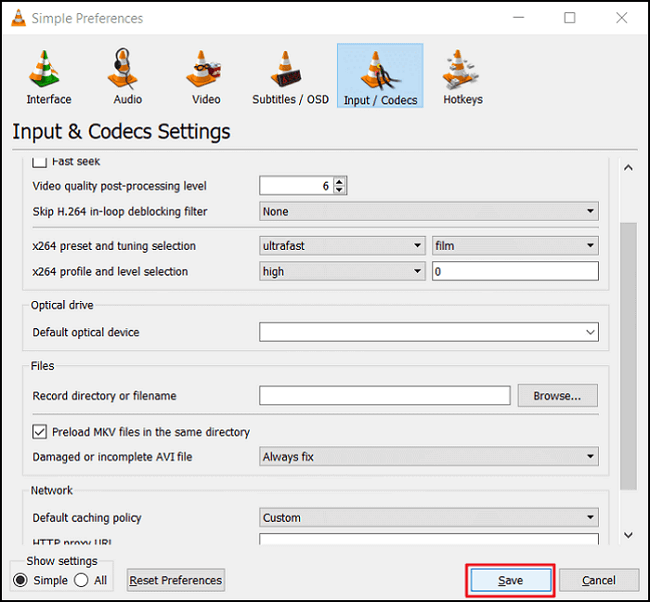
마무리
비디오 파일이 처음부터 끝까지 제대로 재생되지 않는 몇 가지 이유가 있음을 알게 되었습니다. 여기에서 문제의 원인 중 하나인 인덱스가 깨진 동영상을 확인했습니다.
그런 다음 대처 방법을 배웠습니다. 예를 들어, 비디오 파일 인덱스가 깨진 경우 파일의 인덱스를 복구하여 원활하게 재생되도록 하는 것이 중요합니다. VLC 미디어 플레이어로 할 수 있습니다. 그러나 VLC Media Player는 AVI 비디오와 직접 작동하므로 파일이 손상될 수 있습니다.
이러한 이유로 비디오 파일의 모든 문제를 해결하기 위해 보다 완벽한 도구가 필요할 수 있습니다.
EaseUS Fixo Video Repair의 도움으로 비디오 파일 인덱스 등을 수정할 수 있습니다. 이 프로그램은 사용하기 쉽습니다. 비디오의 위치를 선택하기만 하면 몇 번의 클릭만으로 프로그램이 인덱스 파일을 복구하고 비디오를 원활하게 재생할 수 있습니다.
이 글이 도움이 되셨나요?
-
EaseUS Data Recovery Wizard는 강력한 시스템 복구 소프트웨어로, 실수로 삭제한 파일, 악성 소프트웨어로 인해 잃어버린 파일 또는 전체 하드 드라이브 파티션을 복구할 수 있도록 설계되었습니다.
더 보기 -
이전보다 데이터 복구가 어려워진 현재의 고급 디스크 기술 때문에 완벽하지는 않지만, 우리가 본 것 중에서 EaseUS Data Recovery Wizard는 최고입니다.
더 보기 -
EaseUS Data Recovery Wizard Pro는 시장에서 최고로 평가되는 데이터 복구 소프트웨어 프로그램 중 하나로 알려져 있습니다. 파티션 복구, 포맷된 드라이브 복원, 손상된 파일 수리 등과 같은 고급 기능을 제공하고 있습니다.
더 보기
관련 인기글
-
온라인 무료 비디오 복구: 손상된 MP4 및 MOV 파일 온라인 수정
![author icon]() Sue/Mar 22, 2024
Sue/Mar 22, 2024 -
![author icon]() Yvette/Mar 22, 2024
Yvette/Mar 22, 2024 -
TOP 8 오래된 사진 복원 소프트웨어 [2024 업데이트]
![author icon]() Sue/Mar 22, 2024
Sue/Mar 22, 2024 -
![author icon]() Sue/Mar 22, 2024
Sue/Mar 22, 2024